■ 海外のレジストラから日本のレジストラ ⇒ ムームードメイン へ移管する方法 ⑥【 mydomain 】
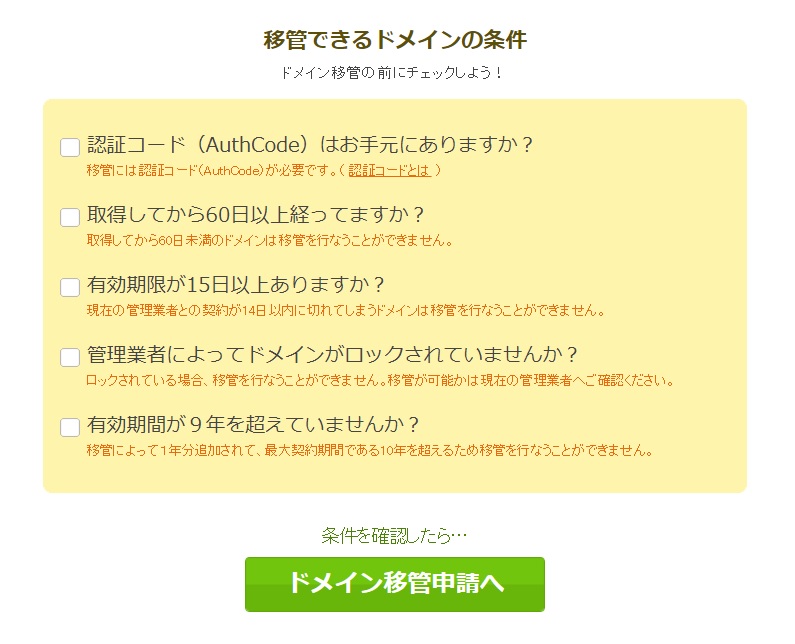
※ 移管作業をする前の下準備 ※
━━━━━━━━━
1.認証コード( AuthCode ) を現レジストラから取得する。
2.現レジストラに記録されている メールアドレス をチェックする。
( 認証コード( AuthCode ) をメールで取得する場合もあるため )
3.現レジストラで「 移管ロック 」 を外す。
4.有効期限 が 15日以上あるか チェック。
5.ドメインを取得してから 60日以上
経過しているかチェック。
取得したばかりのドメインは 移管できません
━━━━━━━━━
上記の条件を クリアしていれば、
ほとんどの場合、スムーズに移管できます。
では、早速、移管作業に入りましょう♪
まず、現レジストラ へログイン。
画像は 海外のレジストラ
【 mydomain 】 です。
レジストラによって、チェックしたい
情報を記載している場所が 若干ちがいますので、
初めて見る レジストラの場合は、
探しながら… の作業になります <(_ _)>
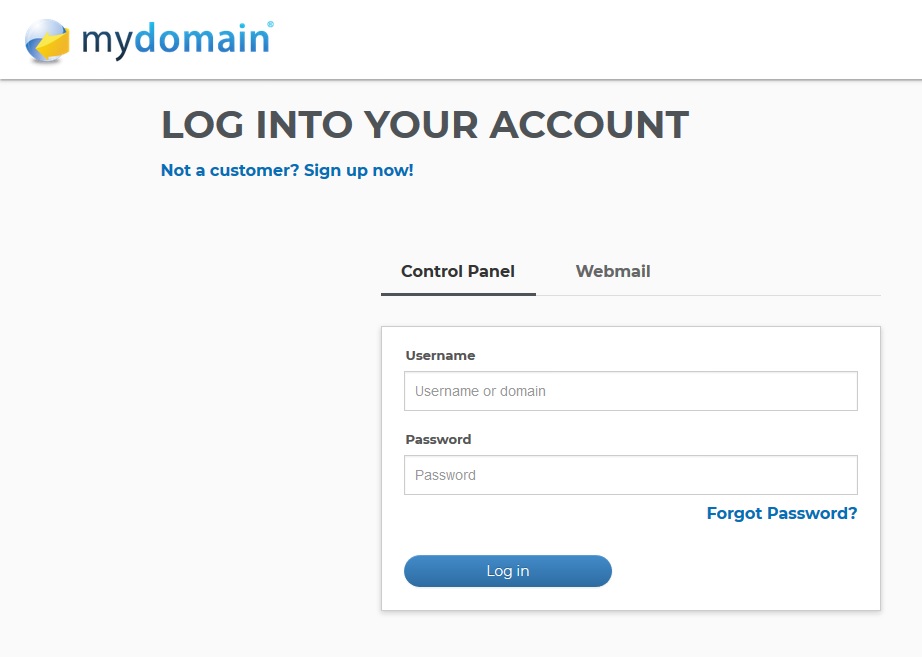
ログインすると、
ドメインのリストが表示されますので、
移管を希望する ドメインをクリック。
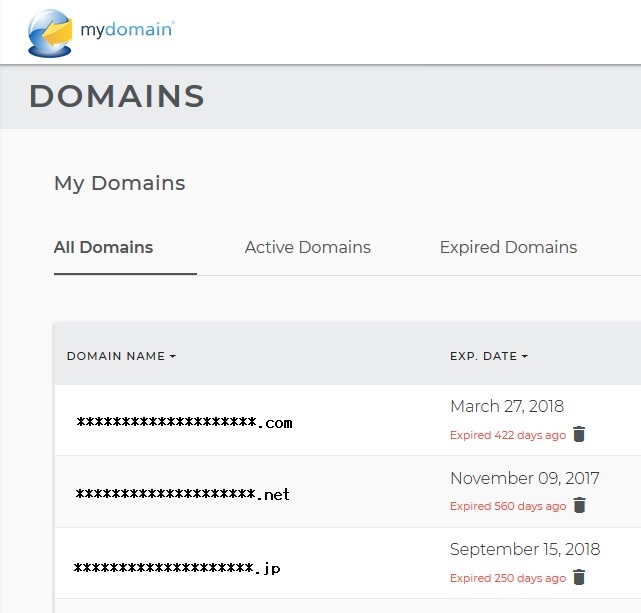
① 移管ロック( Domain Lock ) を解除 する。
② [ Contact Information ]
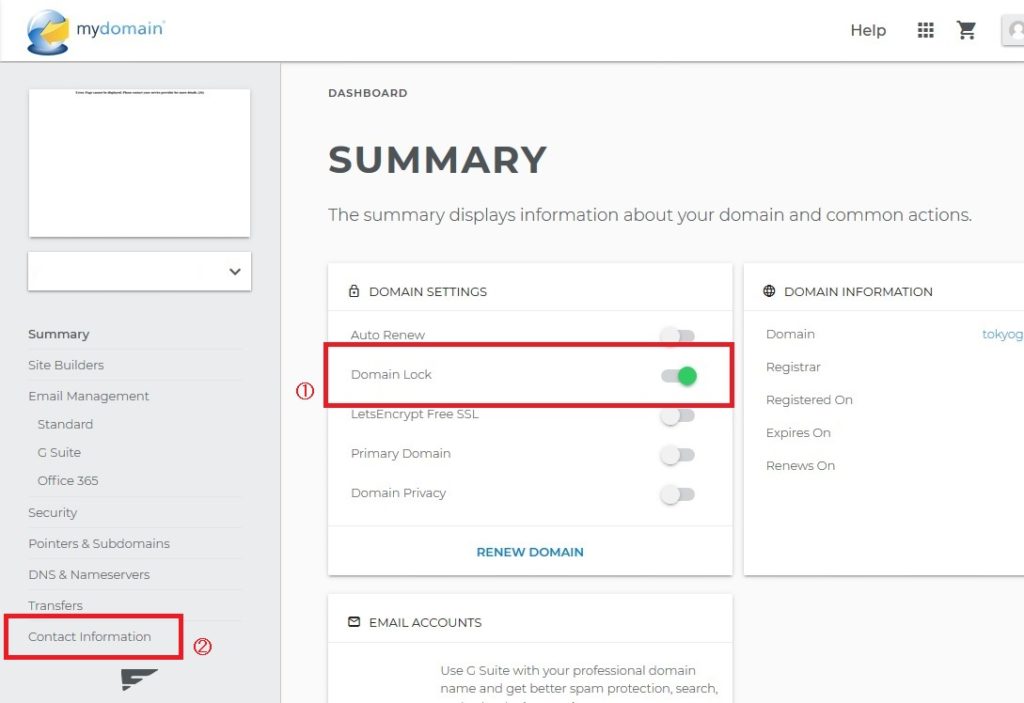
メールアドレス を確認する。
※ 注意 ※
[ Edit Contact Info ]
は、押さない!!
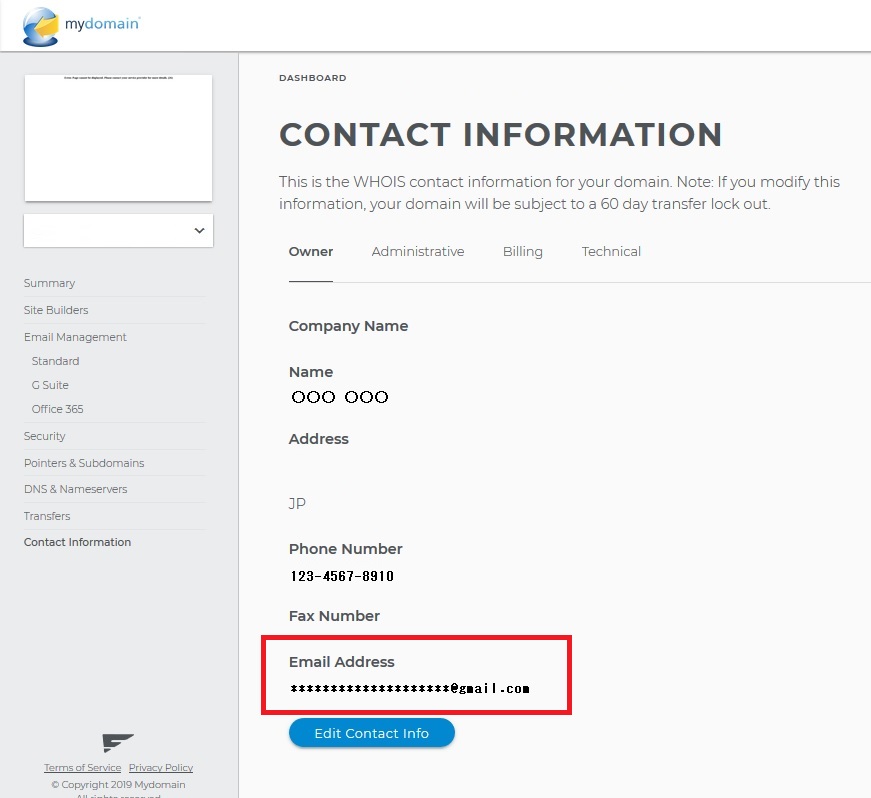
━━━━━━━━━
Contact Information
This is the WHOIS contact information for your domain.
Note: If you modify this information,
your domain will be subject to a 60 day transfer lock out.
連絡先
これはあなたのドメインのWHOIS連絡先情報です。
注:この情報を変更した場合、
ドメインは60日間の転送ロックアウトの対象となります。
━━━━━━━━━
↑↑↑
要するに、
メールアドレス を変更すると、
60日間、移管ができなく なります。
話を戻しまして …
移管作業を 進めましょう ☆
① 移管ロック( Domain Lock ) を解除 する。
② [ Email Auth-Code ]
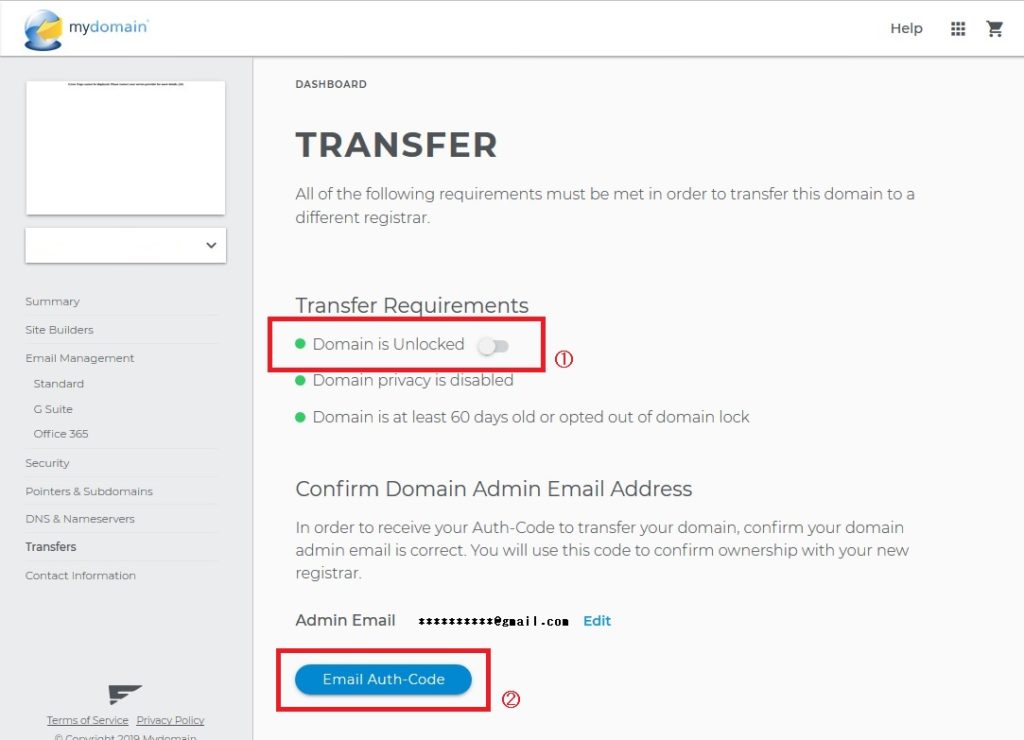
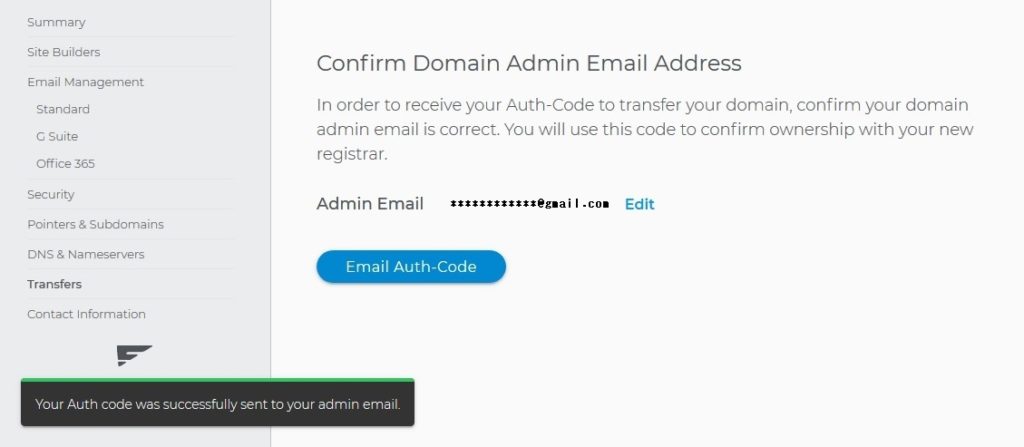
Your Auth code was successfully sent to your admin email.
認証コードは管理者のメールアドレスに正常に送信されました。
… と表示されれば、OK☆
レジストラにもよりますが、
【 mydomain 】 の場合は、
すぐに 認証コード( AuthCode ) が
届きました ☆
件名:
Requested authorization key for ○○○○○○.com
で、認証コード( AuthCode ) が届きます。
本文にある
【 EPP key : ○○○○○○ 】
とあるのが、認証コード( AuthCode )
になります。
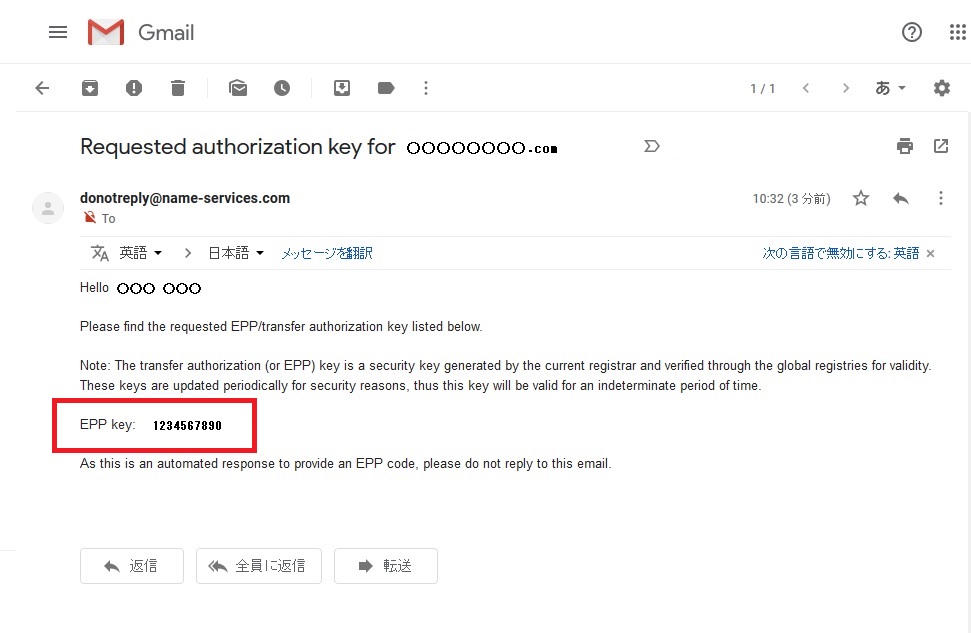
ちなみに、
レジストラによって、違う名称で
表記されているので、見落とさないよう
ご注意を … と言っても、
〇 Auth-Code
〇 Authorization Code
〇 EPP key
↑
だいたい こんな感じで
分かりやすい場所に表記
されているので、大丈夫
だと思います (^-^)
○ 移管ロックの解除
○ 認証コード( AuthCode )
○ メールアドレス の確認
上記 3つの作業がおわったら、
現レジストラ からログアウト
⇒ 移管希望先のレジストラ で
「 移管申請の手続き 」をしましょう。
移管-希望先( ムームードメイン ) へ
ログイン ⇒ [ ドメイン ] ⇒ [ ドメイン移管 ]
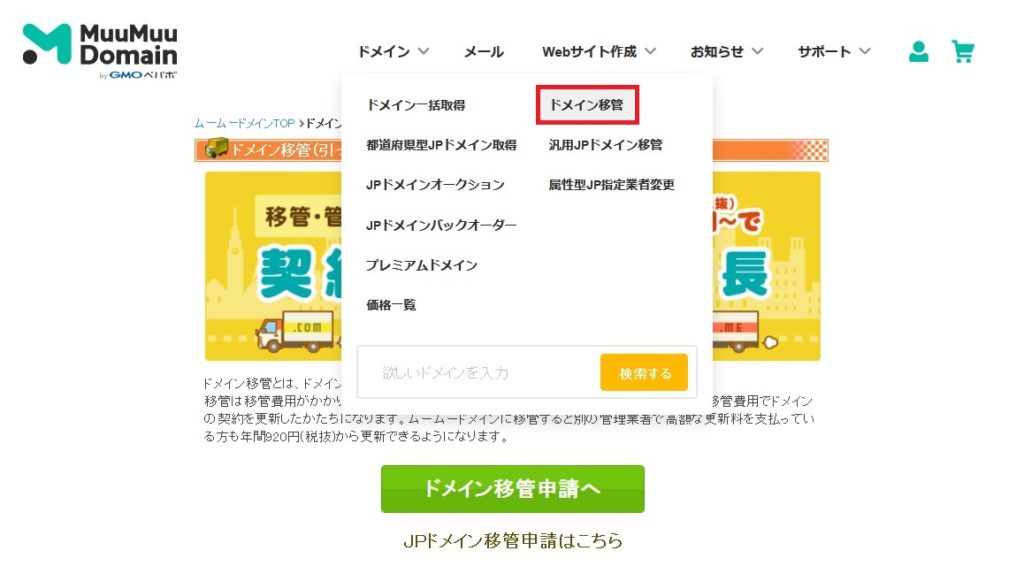
移管希望のドメイン と
認証コード( AuthCode ) を入力。
⇒ [ 入力内容確認 ]
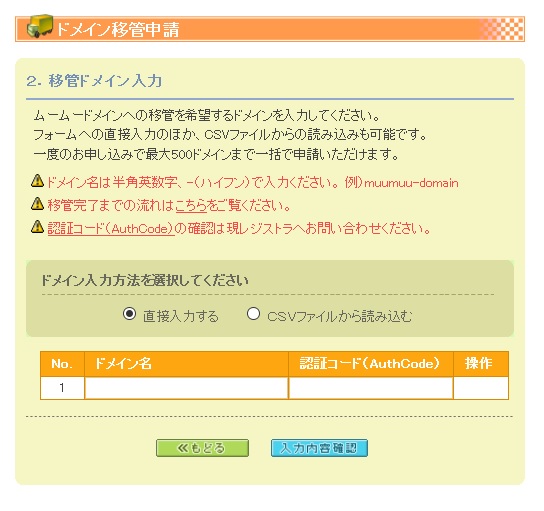
[ ◎ ] 規約に同意します
…にチェックを入れて、[ 移管申請 ]
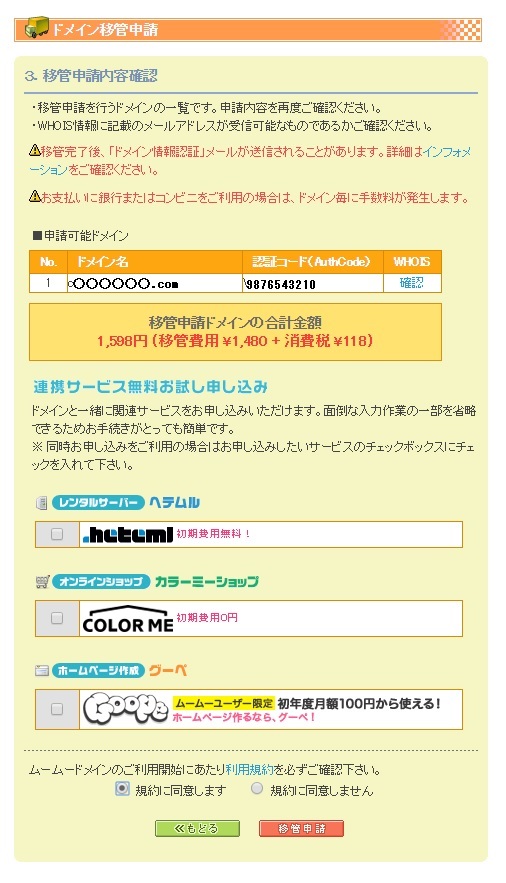
お申し込み受付メールを送信しています。
…と表示されれば、第一段階-完了です。
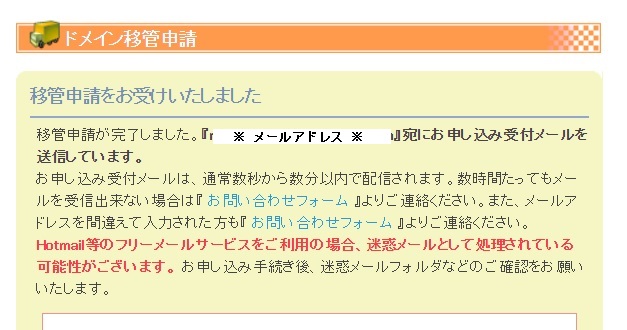
完全に移管が完了するまでは、
[ 移管申請中 ] と表示されます。
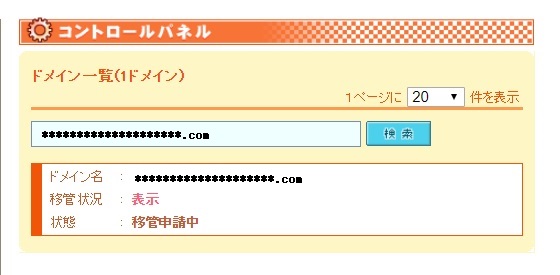
しばし 待つ ・・・

だいたい 3~4日後に
件名:
[IMPORTANT] Transfer Request Confirmation [○○○○○○.com]
という件名で メールが届くので、
本文にある URLをクリック。
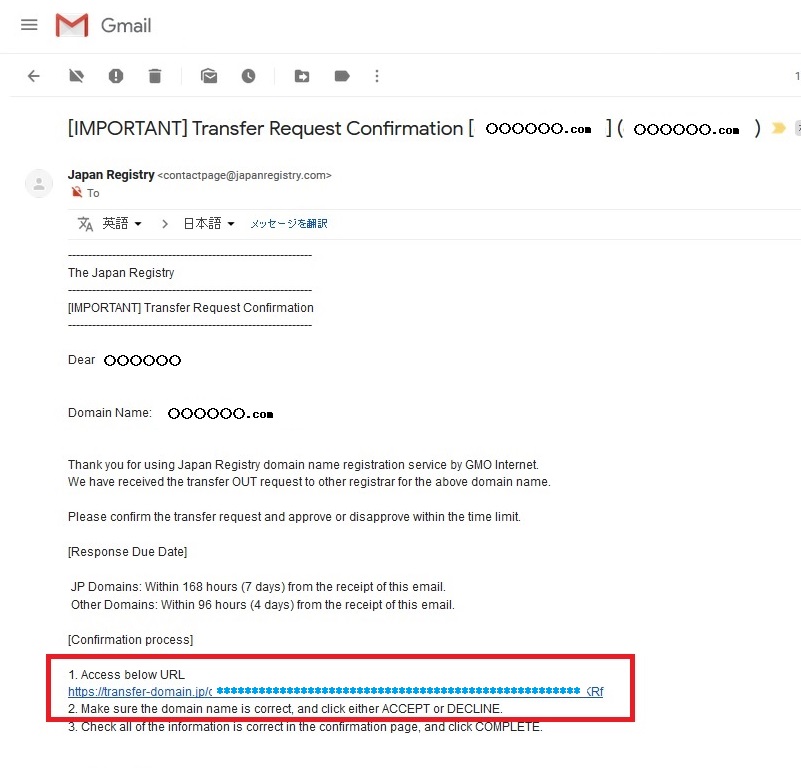
[ Approve ]
[ 承認する ]

[ Confirm ]
[ 確認する ]

Thank you!
ありがとう!
…と表示されれば、OK☆
( あと もう少し!! )
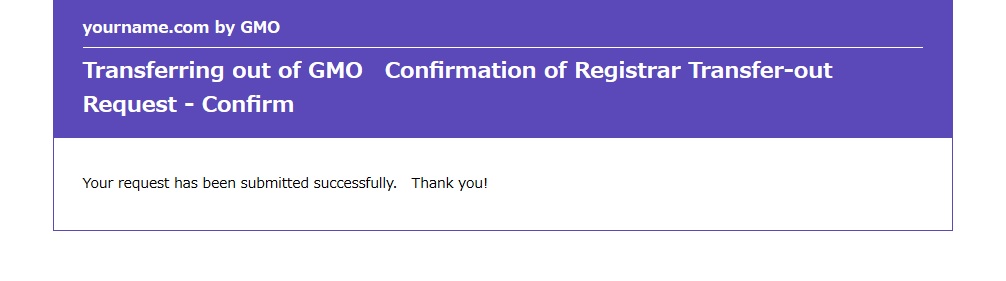
さらに もうしばらく待つと、
ムームードメインの
ドメイン一覧で 移管したドメインを
確認する事が出来ます ☆
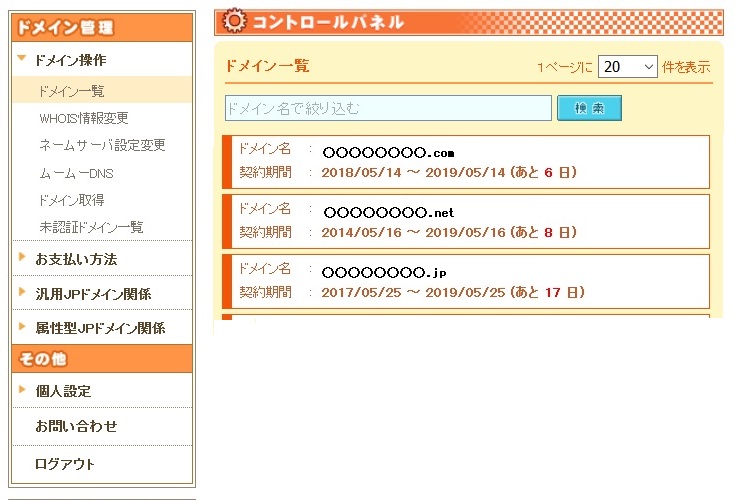
おつかれさま でした!
